2.03 Adressverwaltung
Inhaltsverzeichnis
2.3.2 Kontakte und ihre Funktionen
2.3.5 Mitarbeiter/in bzw. Kassierer/in für die DdD Cowis POS anlegen
2.3.6 Kunden-Zahlarten für den eShop definieren
2.3.7 Kalkulationsfaktor direkt im Lieferanten eintragen
2.3.1 Adresse richtig anlegen
Wechseln Sie in den Bereich 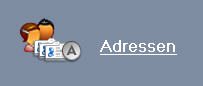
Hinweis: Die korrekte Eingabe der Namen ist wichtig. Zuerst den Nachnamen und durch ein Komma getrennt den Vornamen (z. B. „Müller, Peter“. Diese Vorgehensweise ist sinnvoll, da beim Suchen und Sortieren der Adressen in der Regel zuerst der Nachname verwendet wird.
Für Briefköpfe oder Adressetiketten wird der Name automatisch richtig umgestellt (z.B. „Peter Müller“). Für weitere Namenseintragungen oder zweizeilige Firmenbezeichnungen kann das Feld „Name2“ verwendet werden.
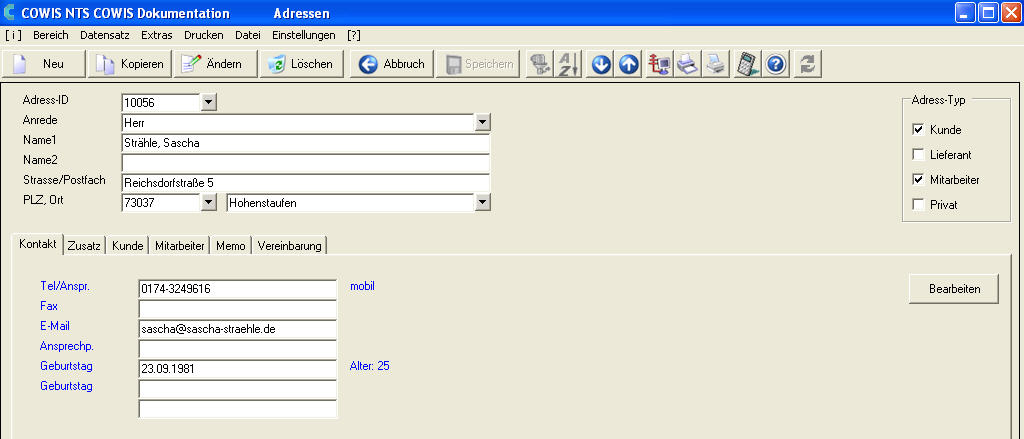
Durch anhaken der Felder „Kunde“, „Lieferant“, „Mitarbeiter“ und „Privat“ kann in beliebiger Kombination angegeben werden zu welcher Gruppe die Adresse gehört.
Pro Gruppe können spezielle Zusatzangaben gespeichert werden.
2.3.2 Kontakte und ihre Funktionen
Zu jeder Adresse können beliebig viele Angaben wie Rufnummern, Faxnummern, Ansprechpartner, Liefer- oder Rechnungsanschriften, E-Mail-Adressen, Internet, freidefinierbare Anlässe oder auch sonstige Kontakte hinterlegt werden.
Diese Angaben werden allgemein als „Kontakte“ bezeichnet und verwaltet.
Hinweis: Die Liste der jeweiligen Adresse rufen Sie mit einen Klick auf ![]() oder über die F12 Taste auf.
oder über die F12 Taste auf.
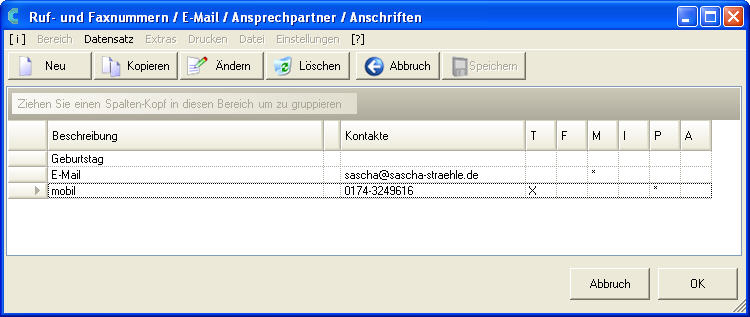
Hier können Sie neue Kontakte mit anlegen, kopieren, ändern oder löschen.
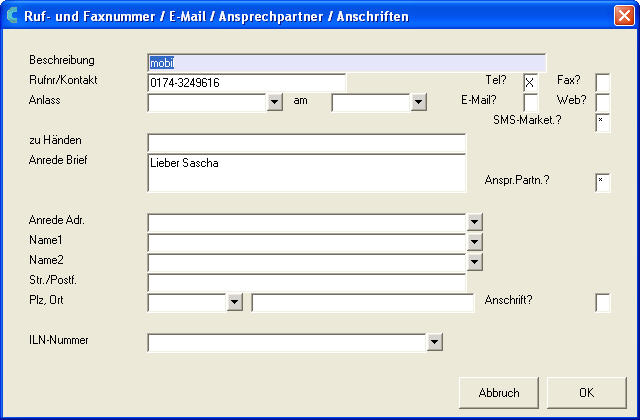
2.3.3 Felder im Adressbereich
|
Beschreibung |
Geben sie an, um was für einen Kontakt es sich handelt. z.B. Telefon, Fax, Mobil, eMail, Lieferanschrift, Geburtstag. |
|
Rufnr./Kontakt |
Hier wird die entsprechende Nummer oder E-Mail angegeben. |
|
Tel?, Fax?, E-Mail, Web? |
Entsprechender Punkt wird mit „*“ (Standard) oder „X“ (gehört dazu) gekennzeichnet. |
|
Anlass...am |
Hier können sie wichtige Termine zu der Adresse wie z.B. Geburtstage angeben. |
|
zu Händen |
Briefkopf-Text „zu Händen“. Beachten Sie hier, dass eine Eintragung nur sinnvoll ist, wenn unter „Name1“ ein Firmenname steht. Ansonsten wird im Briefkopf „Sabine Mayer, z. H. Frau |
|
Anrede Brief |
Eintrag wird bei Serienbriefen als komplette Briefanrede benutzt und kann z.B. „Sehr geehrte Frau Mayer“, oder „Hallo Sabine“ lauten. |
|
Anspr.Partn.? |
Kennzeichnung, ob die Eintragung als Ansprechpartner verwendbar ist. |
|
Anschriften-Felder |
Hier können Sie beliebige Anschriften wie Privatadressen, abweichende Liefer- oder Rechnungsanschriften eintragen. |
|
Anschrift? |
Kennzeichnung, ob es sich bei diesem Eintrag um eine Anschrift handelt. („R“ Abweichende Rechnungsanschrift, „L“ Abweichende Lieferanschrift oder „X“ für sonstige Adressdaten). |
2.3.4 Kundenrabatt vergeben
Bei jeder Adresse die als Kunde angelegt wurde, kann mit einem Klick auf ![]() oder durch drücken der F7 Taste und durch Anklicken des Reiters
oder durch drücken der F7 Taste und durch Anklicken des Reiters ![]() die Kundendaten eingetragen / geändert werden.
die Kundendaten eingetragen / geändert werden.
Sie können hier bereits einen Rabattsatz für die Kasse (Feld „Rabatt EH“) oder für die Auftragsbearbeitung („Rabatt GH“) vorgeben lassen, der aber im Einzelfall geändert werden kann.
Wenn Sie mit Kundenkarten arbeiten, scannen sie im Feld „Kundenkarte“ den 13-stelligen Barcode der Karte ein.
Sie die Eintragungen durch anklicken der Schaltfläche ![]() oder durch drücken der F2 Taste.
oder durch drücken der F2 Taste.
Danach die Adresse nochmals speichern.
Nach dem nächsten Datenaustausch mit der Kasse ist die Adresse dort mit Rabattvorgabe verfügbar.
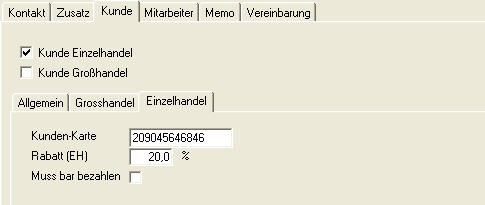
2.3.5 Mitarbeiter/in bzw. Kassierer/in für die DdD Cowis POS anlegen
Bei jeder Adresse die als Mitarbeiter angelegt wurde, kann über einen Klick auf ![]() oder durch drücken der F7 Taste und durch klicken auf den Reiter
oder durch drücken der F7 Taste und durch klicken auf den Reiter ![]() die Verkäuferdaten für die Kasse eingetragen
die Verkäuferdaten für die Kasse eingetragen
werden.
Vergeben Sie eine freie Verkäufernummer und einen Text im Feld „Es bedient Sie“ der auf dem Kassenbeleg mit ausgedruckt werden soll.
Speichern Sie die Eintragungen mit einem Klick auf ![]()
oder durch drücken der F2 Taste. Danach die Adresse nochmals speichern.
Nach dem nächsten Datenaustausch mit der Kasse ist die Adresse dort verfügbar.
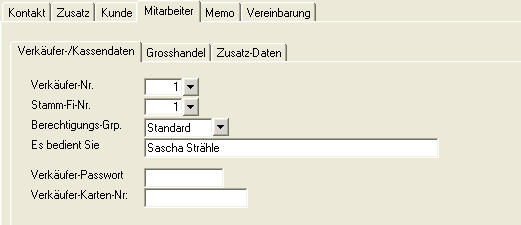
2.3.6 Kunden-Zahlarten für eShop definieren
- Für Kundenadressen aus den DdD Cowis eShop können die "erlaubten Zahlarten" definiert werden.
- So ist eine Kundenspezifische Zahlung im eShop möglich.
- Über Registerkarte Kunde\Internet.
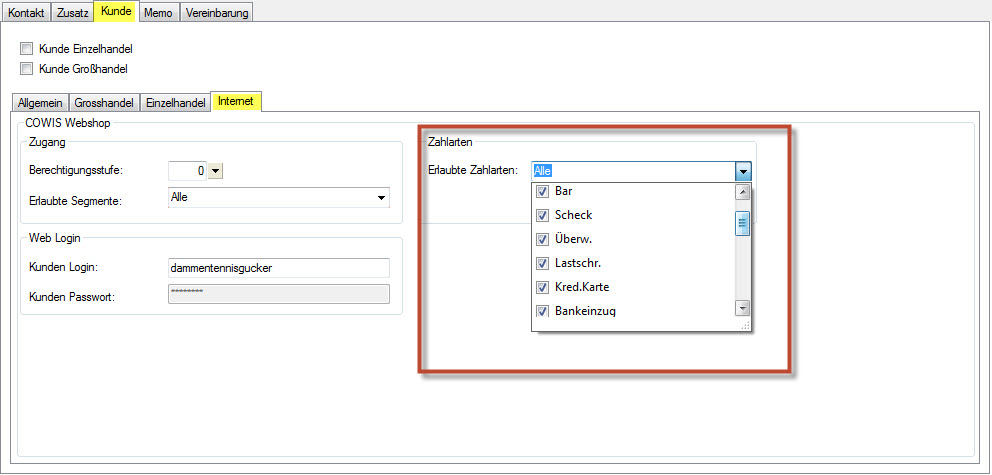
2.3.7 Kalkulationsfaktor direkt im Lieferanten hinterlegen 
- Wie bereits in den übergeordneten Warengruppen, kann auch direkt in der Lieferanten-Adresse ein Kalkulationsfaktor in % hinterlegt werden.
- Konfiguration über die Registerkarte "Allgemein" innerhalb der Lieferantenadresse.
- Der Kalkulationsfaktor wird aus der Lieferantenadresse genommen, sofern bei der Artikel-Neuanlage noch kein EK eingetragen worden ist.
Hinweis:
Der Kalkulationsfaktor aus der Adresse hat Vorrang vor dem Faktor der übergeordneten Warengruppe.
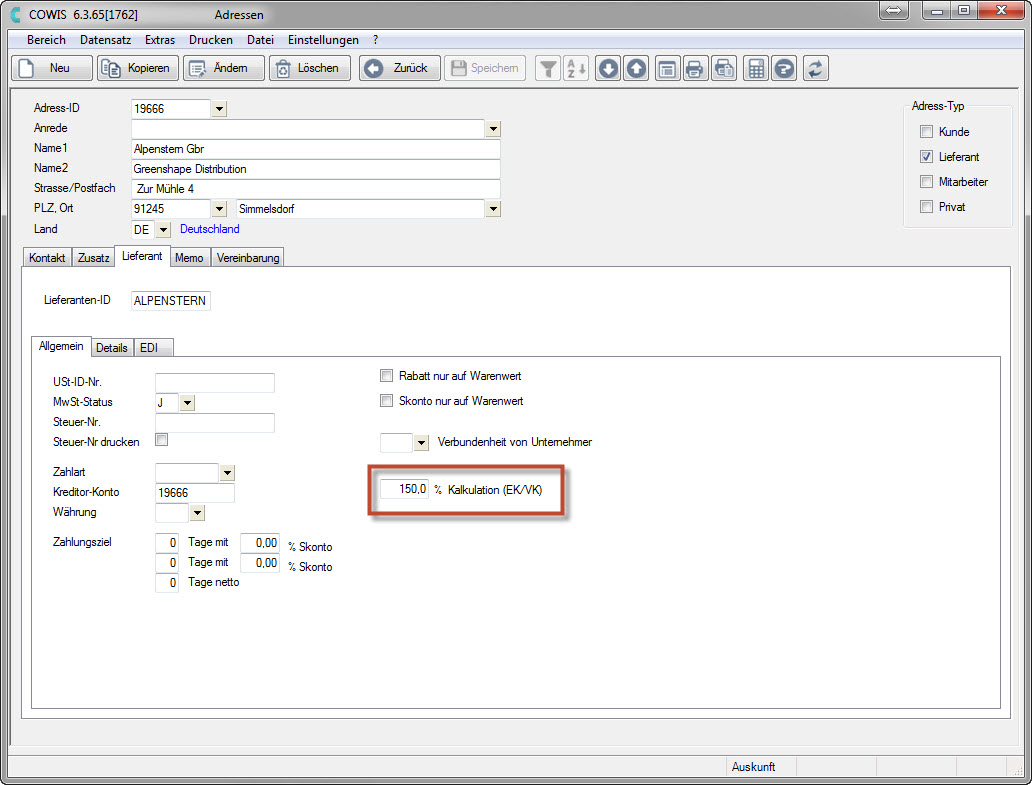
Kalkulationsfaktor in Lieferantenadresse
2.3.8 Kundenhistorie
Zeitlich begrenzbare Kundenhistorie
- Über mehrere Jahre hinweg steigt die Menge der Daten in der Kundenhistorie stetig an. Beim Anzeigen der Kundenhistorie an der Kasse konnte dies zu langen Ladezeiten führen.
In Cowis wurde eine Möglichkeit eingeführt, die Menge der Daten für den Export der Kundehistorie zu begrenzen.
Ein neuer Cowis-Parameter "KaKdHistorieZeitraum" steuert (in Monaten) welcher Zeitraum in der Kundenhistorie berücksichtigt und übertragen werden soll.
Beispiel: Mit einer Einstellungen von "6" werden die Daten der letzten 6 Monate ab heute exportiert bzw. an Cowis übertragen.